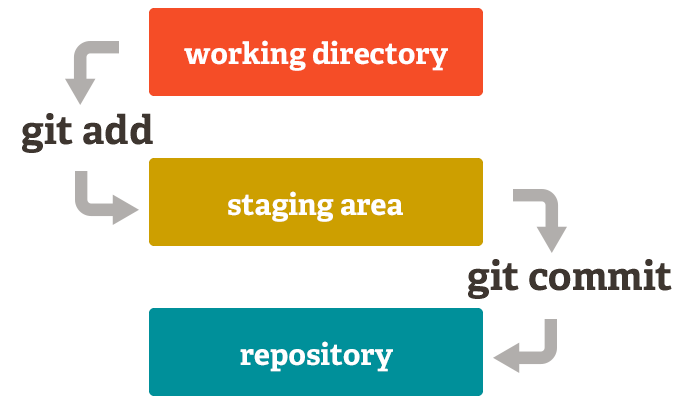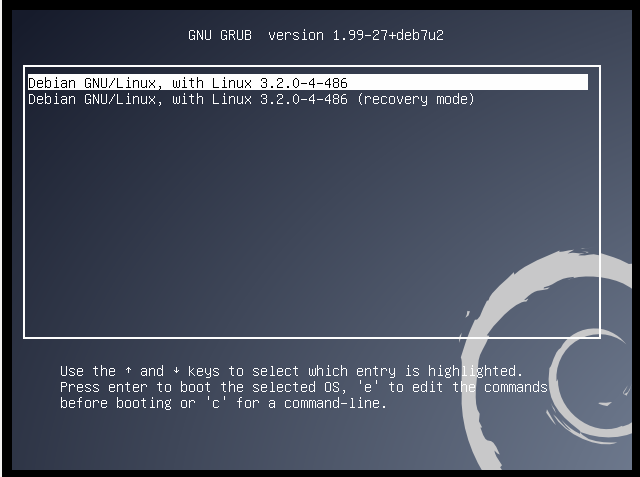وقتی شما اوبونتو رو معمولا روی لپ تاپتون نصب میکنید سیستم touch pad شما رو میشناسه. منتها چیزی که من خودم باهاش به مشکل خورده بودم touch pad در دبین بود. از این رو این آموزش رو برای فعال و غیر فعال کردن touch pad در اوبنتو و دبین برای شما قرار میدم.
برای فعال کردن touch pad در دبین و اوبونتو شما میتونید به روش زیر عمل کنید:
ترمینال رو باز کنید و دستور زیر رو در اون وارد کنید:
dconf-editor
بعد از اینکه دستور مورد نظر رو وارد کردید یک پنجره برای شما باز میشه که باید مسیر زیر رو در اون دنبال کنید:
نکته: تفاوت این تنظیمات در اوبونتو و دبین فقط ظاهر پنجره هاست و با هم دیگه تقریبا تفاوتی ندارند. عکس هایی که در این وبلاگ وجود داره از دبین گرفته شده منتها اگر شما از اوبونتو استفاده میکنید با دنبال کردن این عکس ها میتونید روی ماشین خودتون تغئیرات مورد نظرتون رو اعمال کنید.
"org"->"gnome"->"settings-daemon"->"peripherals"->"touchpad"
بعد از اینکه به مسیر مربوطه رفتین با توجه به تصویری که ملاحظه میکنید تغئیرات لازم رو اعمال کنید: